表紙 ≫ 放送 ≫ FC2動画 ≫ 第六十二項 テレビの大画面で見てみよう
FC2動画「FC2動画」をテレビの画面で見たい場合、どのようにすればよいのだろうか。本項では、その方法について解説してゆくことにしよう。
(※ ここではテレビはMDMI対応、パソコンはWINDOWS10以上、または画面の右上に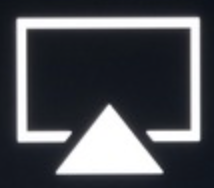 アイコンがあるAirPlay対応のMACを対象として解説する。これ以外を使いたい場合は、電気店に行き「パソコンの画面をテレビで見たい」と相談してみよう)
アイコンがあるAirPlay対応のMACを対象として解説する。これ以外を使いたい場合は、電気店に行き「パソコンの画面をテレビで見たい」と相談してみよう)
WinならMiracast(ミラキャスト)
MacならAirPlay(エアープレイ)
FC2動画「FC2動画」をテレビで見るためには、上図のような設定が必要だ。これは、つまりウィンドウズの場合、Miracast(ミラキャスト)レシーバーが、MACの場合、アップルTVが必要となるという意味に他ならない。(ただし、使っているテレビがMiracast対応の場合は、レシーバーは必要ない)
Miracast(ミラキャスト)レシーバー(例)
https://www2.elecom.co.jp/avd/cellphone/cable/ldt-mrc02/
アップルTV
https://www.apple.com/jp/tv/
【WINDOWSの場合】:
HDMIケーブルを用意し、ミラキャストレシーバーとテレビとを繋ぐ。次に、テレビの電源を入れ、Miracast(ミラキャスト)の待機画面を確認する。パソコンを立ち上げ、Miracast(ミラキャスト)の動作確認を行う。タスクバーのアクションセンターアイコン(吹き出しマーク)を押し、パネル一覧から「接続」を選択、レシーバーのデバイス名を選択する。もし正しく設定されていない場合は、「プロジェクションモードの変更」を選択し設定変更を行う。そして、FC2動画「FC2動画」を開き、再生を開始する。
【MACの場合】:
HDMIケーブルを用意し、アップルTVとテレビとを繋ぐ。次に、テレビとMACの電源を入れ、テレビで視聴したいFC2動画「FC2動画」を開く。パソコン画面の右上にある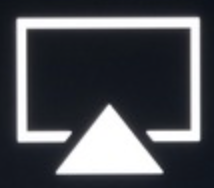 アイコンを押してApple TV を選択し、動画の再生を開始する。
アイコンを押してApple TV を選択し、動画の再生を開始する。
HDMIケーブル(例)
https://www.elecom.co.jp/products/GM-DHHD14ER10BK.html
以上が「FC2動画をテレビで見る方法」だ。なお、全てのFC2動画FC2サービスを快適に楽しむには、FC2IDの取得が必要となっている。もし、まだ取得していないという場合は、下記より今すぐ取得しておこう。
【関連ページ】
★ FC2動画に対応する動画プレイヤーとは >>
